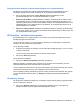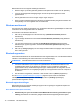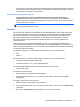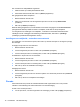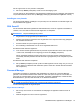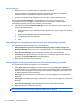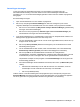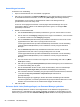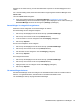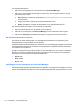HP Client Security Getting Started
Aanmelingen toevoegen
U kunt eenvoudig een aanmelding toevoegen voor een website of programma door de
aanmeldinformatie eenmalig in te voeren. Daarna voert Password Manager automatisch de
informatie voor u in. U kunt deze aanmeldingen gebruiken nadat u naar een website of programma
bent gegaan.
Een aanmelding toevoegen:
1. Open het aanmeldvenster voor een website of programma.
2. Klik of tik op het pictogram Password Manager en klik of tik vervolgens op een van de
volgende, afhankelijk of het aanmeldvenster voor een website of een programma is bedoeld:
● Klik of tik voor een website op Add [domain name] to Password Manager ([domeinnaam]
toevoegen aan Password Manager).
●
Klik of tik voor een programma op Add this logon screen to Password Manager (Dit
aanmeldvenster toevoegen aan Password Manager).
3. Voer de aanmeldgegevens in. Aanmeldvelden op het scherm en de bijbehorende velden in het
dialoogvenster zijn gemarkeeerd met een vette oranje rand.
a. Om een aanmeldveld te vullen met een van de vooraf opgemaakte keuzen, klikt of tikt u op
de pijlen rechts van het veld.
b. Klik of tik op Show password (Wachtwoord weergeven) om het wachtwoord voor deze
aanmelding weer te geven.
c. Om de aanmeldvelden te laten invullen, maar niet automatisch, wist u het selectievakje
Automatically submit logon data (Automatisch aanmeldgegevens verzenden).
d. Klik of tik op OK om de verificatiemethode te selecteren die u wilt gebruiken
(vingerafdrukken, smartcard, nabijheidskaart, contactloze kaart, Bluetooth-telefon, pincode
of wachtwoord) en meld u vervolgens aan met de geselecteerde verificatiemethode.
Het plusteken verdwijnt van het pictogram voor Password Manager om aan te geven dat
de aanmelding gemaakt is.
e. Als Password Manager de aanmeldvelden niet herkent, klikt of tikt u op More fields (Meer
velden).
● Selecteer het selectievakje voor elk veld dat vereist is voor aanmelden, of wis het
selectievakje voor alle velden die niet vereist zijn voor aanmelden.
●
Klik of tik op Close (Sluiten).
Telkens wanneer u naar die website gaat of dat programma opent, verschijnt het pictogram voor
Password Manager in de linker bovenhoek van het aanmeldvenster voor een website of applicatie
om aan te geven dat u uw geregistreerde referentie kunt gebruiken voor aanmelding.
Identiteitsfuncties, applicaties en instellingen 21